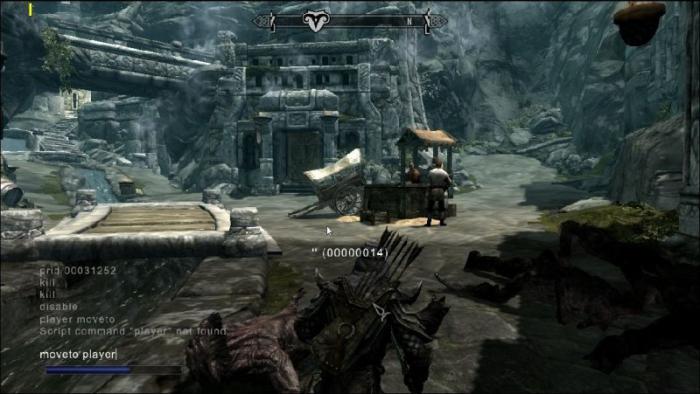كيفية تغيير اللغة في "البخار" وغيرها من الأسئلة الشائعة المتعلقة بهذه الخدمة
كانت منصة الألعاب البخار لفترة طويلةوهو جزء لا يتجزأ من أوقات الفراغ لعدد كبير من اللاعبين في جميع أنحاء العالم. أما الجزء الروسي، الذي احتل المركز الثاني في عام 2015 من حيث شعبية لغته بين جميع المستخدمين المسجلين، فلم يتخلف كثيرا.

ومع ذلك، في كثير من الأحيان أثناء تثبيت البرنامج، يمكنكلمواجهة مثل هذه المشكلة كلغة تسليمها بشكل غير صحيح. أولئك الذين لم يلاحظوا لسبب ما التحول من الإنجليزية إلى الروسية، قد تجد نفسها في وضع صعب نوعا ما خلال المزيد من العمل. ثم كيفية تغيير اللغة في "البخار" في وضع مماثل؟ ونحن بالتأكيد الإجابة على هذا السؤال في مقالنا. بالإضافة إلى ذلك، سنحاول التعامل مع مشكلة أخرى مهمة قد تواجهها عند استخدام الخدمة.
كيفية تغيير اللغة في "البخار"؟
ما تشعر بالراحة باستخدامهذه منصة الألعاب، تحتاج إلى تثبيت اللغة التي هي الأكثر تفضيلا بالنسبة لك. اليوم سوف ننظر في مسألة كيفية تغيير اللغة في "البخار" من الإنجليزية إلى الروسية، ولكن يمكننا أن نؤكد لكم أن هذه الطريقة هي أيضا مناسبة لوضع خيارات أخرى.
- بدء "البخار" وتسجيل الدخول إلى حساب العمل الخاص بك باستخدام تسجيل الدخول وكلمة المرور الخاصة بك.
- انتقل إلى علامة التبويب "إعدادات"، والتي في النسخة الإنجليزية سوف تبدو مثل إعدادات، ومن ثم على الفور في واجهة.
- انقر على اللغة وسترى أن الآن اللغةهناك تثبيت على اللغة الإنجليزية. سترى قائمة كاملة من اللغات المتاحة، مختارة حسب الترتيب الأبجدي. العثور على الروسية فيما بينها واضغط على زر "موافق".
- الآن تحتاج إلى السماح بإعادة تشغيل الخدمة حتى تصبح التغييرات نافذة المفعول. حدد الزر المناسب في النافذة التي ظهرت.

نصائح إضافية
بعد تغيير اللغة في "البخار" وإجراء إعادة التشغيل، يجب أن يعمل كل شيء. وقد حاول المطورين من الصعب جدا لجعل النسخة الروسية كما ذات جودة عالية ممكن.
إذا كنت ترغب في تغيير اللغة مرة أخرى في "البخار"(كما قلنا في وقت سابق) واختيار، على سبيل المثال، الألمانية، أو العودة إلى اللغة الإنجليزية، ثم مجرد القيام بكل من الإجراءات المذكورة أعلاه مرة أخرى. تذكر أن غالبا ما تعتمد اللعبة نفسها على اللغة المختارة في العميل. لنفترض أنك قد وضعت نفسك الروسية، ثم سيتم تثبيت اللعبة معها افتراضيا، إذا كان هناك دعم.
إذا اتبعت تعليماتنا، ولكن المشكلةكيفية تغيير اللغة في "البخار" لا تزال ذات صلة، ونحن نوصي بأن إزالة العميل تماما من جهاز الكمبيوتر الخاص بك وإعادة تثبيت. في هذه الحالة، يمكنك تحديد لغة في قائمة التثبيت.
ماذا لو "البخار" نفسه يغير اللغة إلى اللغة الإنجليزية؟

وهذه مسألة مهمة أخرى يواجهها مستخدمو الخدمة. عندما تبدأ البخار، فإنه يغير اللغة مرة أخرى إلى اللغة الإنجليزية - ماذا تفعل؟
الطريقة الأولى:
- اضغط باستمرار على مفاتيح وين و R ثم يفتح محرر التسجيل.
- انتقل إلى العنوان التالي: HKEY_CURRENT_USER \ سوفتوار \ فالف \ ستيم.
- ابحث عن الملف المسمى اللغات، وانقر عليه بالماوس وحدد "تعديل".
- تغيير اللغة الإنجليزية إلى الروسية، ثم حفظ الإجراءات الخاصة بك عن طريق النقر على زر "موافق".
الطريقة الثانية:
انقر على "البخار" التسمية وحدد "كائن". ثم أضف "اللغة الروسية "(دون استخدام علامات الاقتباس) وحفظ التغييرات.
حظا سعيدا!
</ p>